○はじめに
「コピー機や複合機にもセキュリティをかけておきたい」
「重要な書類だから絶対にコピーされたくない」
「機密情報を守るために、コピー用紙に対策をうっておきたい」
上記のように、機密情報に対して多くの悩みを抱えることはありませんか?
今の時代は情報化社会と言われていて、誰もが情報を簡単に取り扱うことができる時代です。
とくにコピー機や複合機は重要な書類でも簡単に複写できてしまうので、情報がもれやすいデメリットがあります。
例えば、一般社員でも会社の重大なニュースが記録された書類を入手することが可能です。
それを複写しようと思えば、ボタンひとつで自分の手元にコピー出来てしまいますよね。
そのような会社の機密情報が簡単に流出してしまう問題を避けるためにおすすめしたい機能は、「透かし印刷」機能です。
透かし機能をご存知でしょうか??
透かし印刷は、コピーすると「コピー禁止」などの透かし文字が印刷物に浮かび上がってくる機能になります。
文字が浮かび上がってくることで原本と複製の違いが一目でわかりますので、セキュリティ対策にはバッチリです!
今回はそんな不正コピー防止裏ワザ機能「透かし印刷」について、使用するメリットをメインに紹介していきます。
是非最後まで読んでもらい、コピー機のセキュリティ対策に役立てていただければ幸いです。
○透かし印刷機能を使う3つのメリット
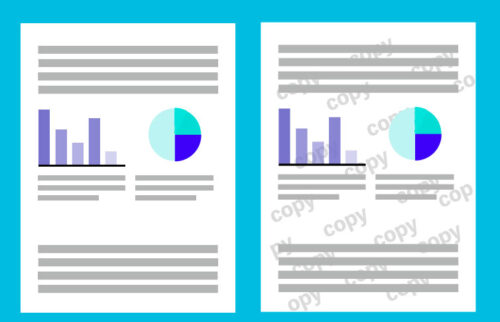
・複製印刷が一目でわかる
透かし印刷機能の最大のメリットは「複製印刷が一目でわかる」ことです。
「コピー禁止」と浮かび上がらせることはもちろん、機種によっては「マル秘」や「COPY」などの文字を表示させることもできます。
他者が書類を見ればすぐに複製印刷であると気付くくらい目立ちますので、コピーした本人の悪用を防止することが防げるのです。
冒頭でも話しましたが、いつどこで書類が流出してしまうか今の時代わかりません。
ネットやSNSが至る所に広がっている時代なため、会社の機密情報さえ手にしてしまえば誰でも簡単に荒らすことができてしまうのです。
そのような事故を防ぐための方法が複写印刷なのです。
複製印刷が一目でわかる透かし印刷機能は大変便利なためぜひ社内的に採用をしてみてください。
・かんたんに設定可能

「コピー機や複合機にセキュリティをかけたいけど、お金もかかるし時間もかかるから結局後回しにしてしまう」
おそらくコピー機や複合機に対してこのようなイメージがある人も多いのではでないでしょうか。
実は、透かし印刷機能は「かんたんにお金をかけずに設定」ができることをご存知でしょうか?
設定方法については後ほど説明するのですが、ものの1分で設定可能です。
複雑な設定はありませんし、透かし印刷するための専用用紙を準備するわけでもないためご安心ください。
コストゼロで情報漏えいリスクから守れるなんて、こんなおいしい話はないじゃないですか。
透かし印刷機能は意外と知られていませんが、かんたんに設定できることがメリットなことを覚えておいてください。
・セキュリティに対しての考え方を変えられる

透かし印刷機能を使う最後のメリットは「セキュリティに対しての考え方を変えられる」ことです。
情報漏えいが少ない企業、個人情報が徹底して守られている会社にはある共通点があります。
それは、「個人ひとりひとりが安全対策についての意識が高い」です。
例えば、透かし印刷機能を設定後、社員の誰かが複写をした場合、「こんなところまで対策が立てられているのか。簡単には個人情報を持ち出すことはできない」と意識付けをすることができます。
こういった意識付けが非常に大切になってくるのです。
現在は、「お金よりも情報」が重要視される世の中ですよね。
社員にセキュリティに対しての意識を植え付けることができれば、本人が悪用することもできませんし、情報漏えい事故からも防ぐことができます。
透かし印刷機能を使うことは、セキュリティに対しての考え方を変えられるメリットがあることも覚えおいてください。
○透かし印刷機能の設定方法
ここからは、Excelシートでの透かし印刷機能の設定方法を紹介していきます。
また、透かし印刷機能の設定方法はメーカーや機種が異なるケースでは画面が異なりますことご了承ください。
<Excel画面>
1.「ファイル」タブをクリック
2.「印刷」をクリック
3.「プリンタのプロパティ」をクリック
<プリンタ画面>
4.「基本設定」タブをクリック
5.「セキュリティ印刷」をクリック
6.「透かし印刷」または「スタンプマーク」プルダウンから用紙に入れる文字を選択する
7.「OK」をクリック
8.プロパティ画面に戻り、「OK」をクリックして完了
○透かし印刷機能を使う上での注意点

透かし印刷機能を使う上で注意しておきたいことは、
「透かし文字が正常に浮き上がっているか」をあらかじめ自分自身で確認しておくことが大切です。
自分では透かし印刷機能を設定したと思ったけれど、実は設定されていなかったという話はよく聞きます。
その結果、大事な会議の資料として間に合わずに上司から怒られてしまうなんてこともあるかもしれません。
そのようなミスを避けるためにもしっかりと透かし印刷機能を設定できているかの確認は確実に行ってください。
透かし印刷機能設定後、「実はインクが少なくなっていて、目立つほど浮かび上がっていなかった」
こういったパターンもあります。
それを避けるためにカートリッジ量が十分であることもチェックし、実際に印刷してみるといいですね。
透かし模様がしっかり表現されていれば機能として役割を果たしています。
○まとめ

ここまでコピー機や複合機による不正コピーを防止する方法について話して来ましたがいかがでしたでしょうか?
透かし印刷機能は設定かんたんでセキュリティ対策バツグンな機能にもかかわらず、意外と知られていない機能です。
設定を行えば情報漏えいから守ってくれるだけではなく、社員のセキュリティに対しての意識も高まります。
セキュリティに対しての意識が高まれば、大事な書類が情報漏洩してしまうという問題を避けることができる。
そういった課題をクリアーするためにも是非この機会に透かし印刷機能の魅力に気づいてもらえれば幸いです。
また今回はコピー機の便利機能について解説をして来ましたが、それ以外にもどんな疑問点にもお答えをさせて頂きます。
最後まで読んで頂きありがとうございました。